ChinaZ.com (站长之家) - 22 de maio de 2024: Recentemente, o Coze lançou silenciosamente um recurso incrível - o fluxo de imagens. Isso significa que, na plataforma, você pode personalizar sua própria linha de produção de imagens totalmente automática com configurações simples.
Modelo 1: Criar um fluxo de imagens usando modelos existentes na plataforma
Basta clicar em "Criar Bot", inserir um nome e descrição do recurso e confirmar para acessar a página de criação do fluxo de imagens.


Ao clicar em "Criar fluxo de imagens", você verá muitos modelos prontos. Você pode usá-los para gerar imagens divertidas, como fotos de moda, personagens fantásticos, retratos em estilo de pinturas famosas, fotos de damas da corte Qing viajando no tempo, ampliações divertidas e muito mais. Também é possível gerar imagens de decoração de interiores e fotos de produtos com um clique.
Por exemplo, se eu escolher o modelo "Dama da corte Qing viajando no tempo" e clicar em "Criar cópia",

irei para esta página:

Como você pode ver, a cópia já possui um fluxo de trabalho completo, então você não precisa fazer nenhuma configuração adicional.
Clique em "Executar teste" no canto superior direito. Vou usar uma imagem do Sr. Ma como teste.

O fluxo de trabalho foi concluído e, como você pode ver, o Sr. Ma está vestindo um hanfu. Após a execução bem-sucedida do teste, clique em "Publicar".

Após a publicação, você será redirecionado para esta página; clique em "Confirmar".

Agora, o fluxo de imagens foi adicionado ao seu robô. Basta enviar uma imagem na caixa à direita e o robô executará automaticamente o fluxo de trabalho. Com isso, você pode criar fotos de hanfu à vontade! Haha.

Modelo 2: Criar um fluxo de imagens personalizado
Se você não quiser usar os modelos da plataforma e quiser criar seu próprio fluxo de trabalho, como fazer isso?
Passos detalhados:
Objetivo: Criar um fluxo de trabalho no Coze para gerar fotos de um gato branco Tom.
Passos específicos:
1. Criar um novo fluxo de imagens
Acesse o site do Coze: https://top.aibase.com/tool/cozekouzi
Primeiro, clique em "Criar Bot"
Insira as informações de acordo com suas necessidades. Por exemplo, se eu quiser criar um fluxo de trabalho para fotos de um gato branco Tom, posso usar isso como nome.
Descrição do recurso: Envie uma foto e transforme-a em um gato dos sonhos do Tom com um clique.
Se você não tiver um ícone, deixe a IA gerá-lo automaticamente.
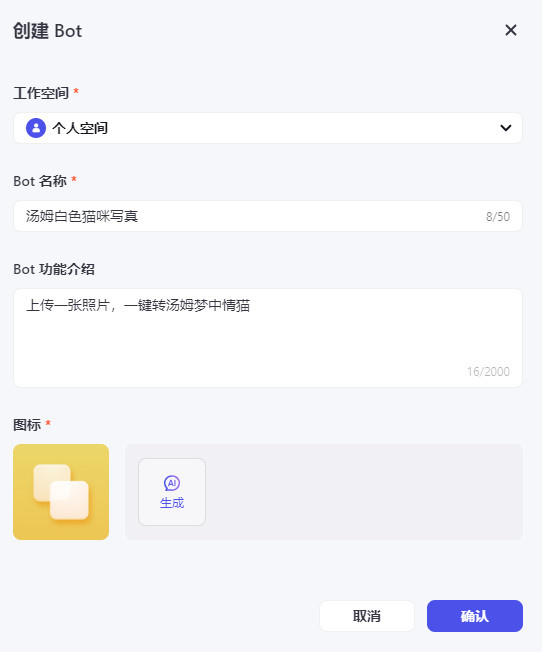
Em seguida, você será redirecionado para a página de configurações.
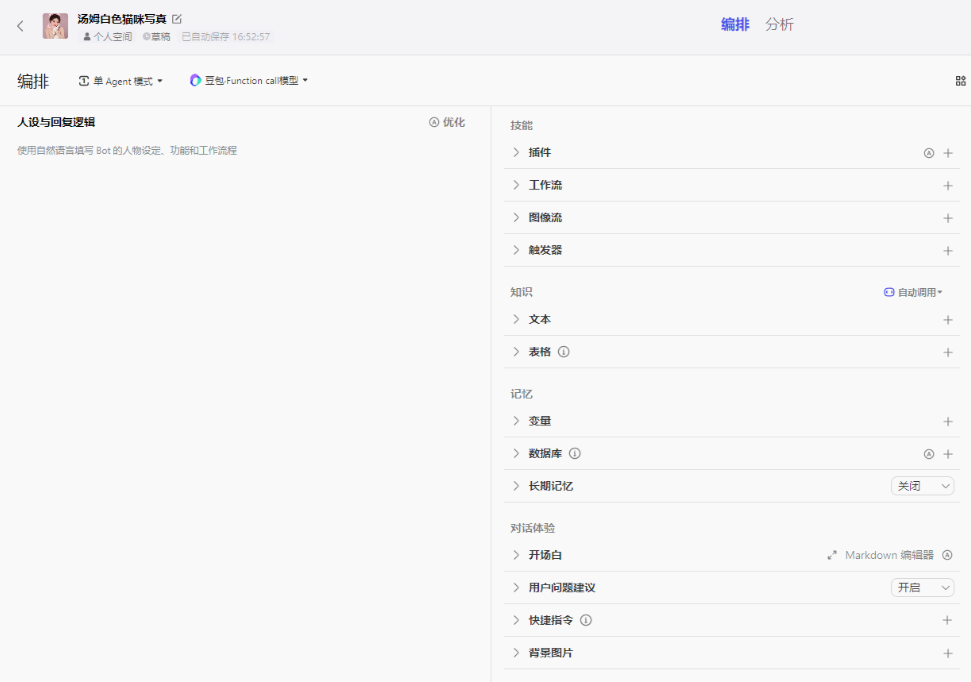
Clique em "Fluxo de imagens" e, em seguida, no sinal de "+" à direita para adicionar um fluxo de imagens.
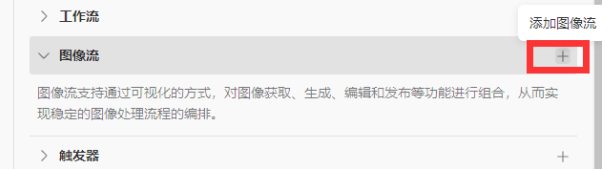
Clique em "Criar fluxo de imagens" e insira o nome e a descrição do fluxo de imagens.
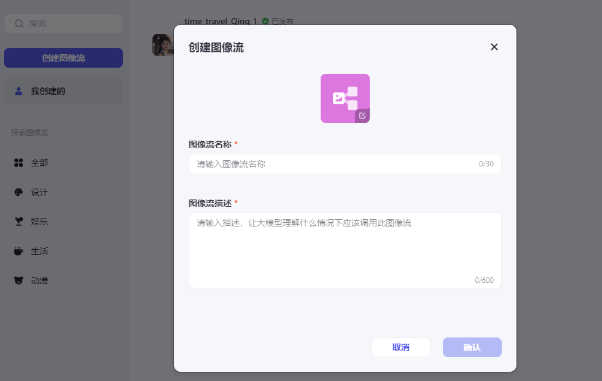
Então, você verá uma página em branco. Aqui:

Simplificando, a parte esquerda (caixa vermelha) é a barra de ferramentas, onde você encontrará as ferramentas necessárias para configurar o fluxo de trabalho. Por exemplo, para a foto do gato branco que quero criar, preciso usar a segunda ferramenta. À direita está a área de operação.
Precisamos definir a entrada e a saída e, em seguida, arrastar os comandos da barra de ferramentas para implementar o fluxo de trabalho.
2. Editar o fluxo de trabalho
Quero enviar uma foto de uma pessoa e transformá-la em uma foto de um gato branco.
Portanto, criei este fluxo de trabalho:
Minhas etapas incluem 3 partes:
Ler a foto da pessoa
Colocar o rosto da pessoa na imagem de fundo do gato branco que forneci
Saída
As configurações específicas são fornecidas como referência:
Primeiro, leia a foto da pessoa. Aqui, usei o nó de início padrão:
* Nó é a caixa branca
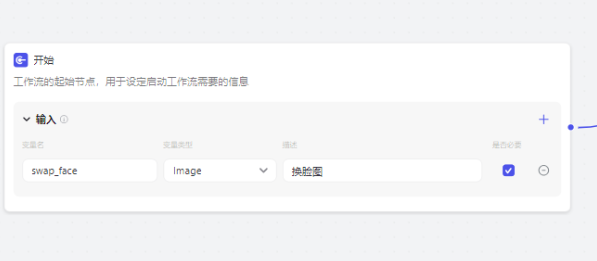
Segundo, selecionei a ferramenta "inteligente hl". Na entrada, na primeira opção, a entrada foi definida como a entrada da imagem da etapa anterior (swap_face), e na terceira opção, a imagem de fundo que preparamos.
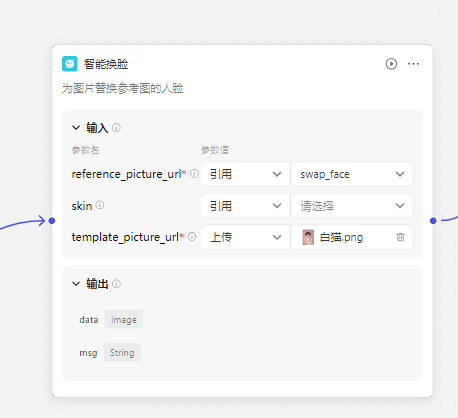
Finalmente, selecione a imagem da etapa anterior como saída.
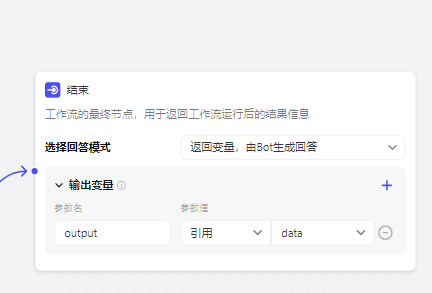
Após a configuração, clique em "Executar teste". Aqui, criei uma foto de um gato branco para o Sr. Ma.
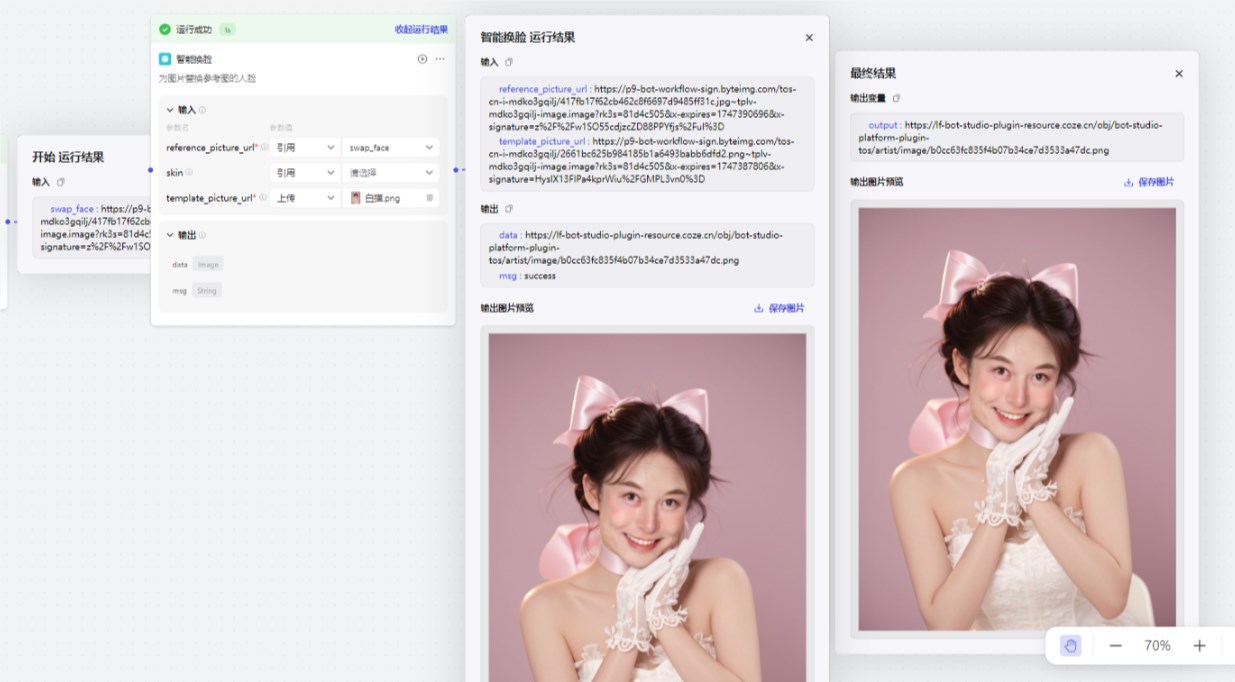
Após o teste bem-sucedido, publique. Após a publicação, adicione este fluxo de imagens.
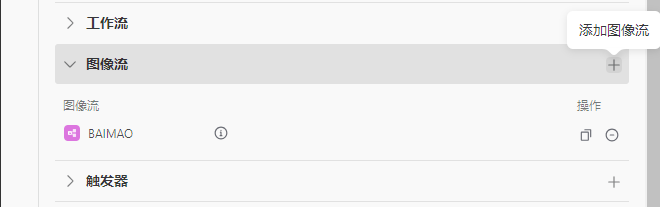
Em seguida, carregue sua imagem na caixa à direita. Após a depuração bem-sucedida, clique em "Publicar" para que todos possam ver seu fluxo de imagens.
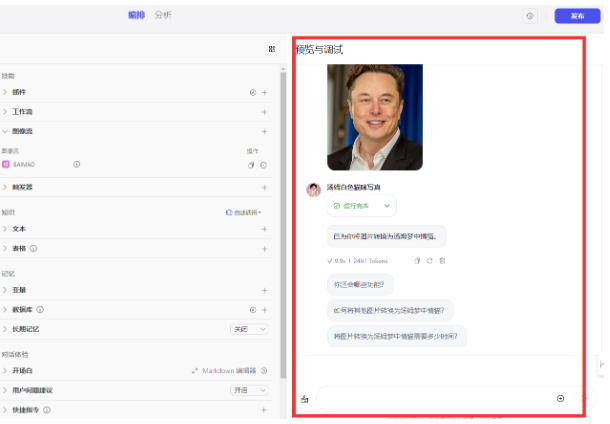
Confira a foto de um gato branco que criei para o Sr. Ma. Como ficou o resultado?











